Studio Oneの[インストゥルメント]にPiapro Studio VSTiがない場合は、下記の点をご確認ください。
※立ち上げ方法について詳しくはこちらをご確認ください。
■ Windows / Mac共通
・ Studio OneをArtist Piapro Editionにアクティベート
Piapro Studio VSTiは、Studio OneをArtist Piapro Editionにアクティベートすることで使用可能になります。
もしまだアクティベートされていない場合は、Studio One Artist Piapro Editionのプロダクトキーを使用し、
Artist Piapro Editionにアクティベートしてください。
※ Studio One 5 から Artist でも VST / AU プラグイン対応となりました。
※Studio Oneのアクティベーションウィンドウはメニューの「Studio One アクティベーション」から開けます。
メニュー「Studio One」 → Studio One アクティベーション
Studio One Artist Piapro Editionにアクティベートされている場合は、スタートページ上にPiapro Studioのロゴが表示されます(下図)。
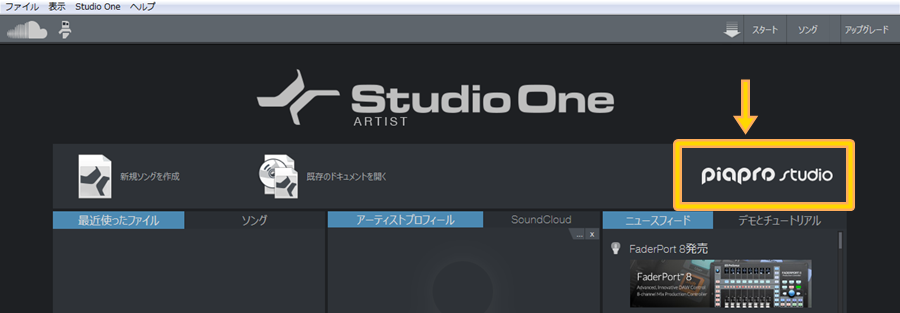
・ VSTプラグイン参照先の確認 / ブラックリストをリセット
(Studio One 5 以降のバージョンをお使いの場合)
VSTプラグイン参照先にPiapro Studio VSTiのあるフォルダが指定されているかご確認ください。
また、指定されているにも関わらず表示されない場合には、「ブラックリストをリセット」を実行し、プラグインの再スキャンをお試しください。
・Windowsの場合 → オプション>ロケーション>VSTプラグイン
・Macの場合 → 環境設定>ロケーション>VSTプラグイン
■ Windows版
・ Piapro Studioのインストール
Windows版のPiapro Studioのインストーラは、歌声ライブラリのインストーラとは別のフォルダに格納されております。別途Piapro Studioのインストールを行っていない場合は、インストールディスクの「Crypton Software Installer」フォルダ内にある”setup.exe”よりインストールを行ってください。
・ Piapro Studioのインストール先を確認
(VOCALOID製品、及び、Studio One 4 以前のバージョンをお使いの場合)
Studio One Artist Piapro Editionでは、VSTプラグインの参照先が下記に固定されております。
その為、Piapro Studio VSTiを別のディレクトリにインストールされた場合、表示されない問題が発生します。
下記ディレクトリに「Piapro Studio VSTi.dll」ファイルが存在するか、確認してください。
・32bit版 → C:\Program Files(x86)\Vstplugins
・64bit版 → C:\Program Files\Vstplugins
データが存在しない場合は、Piapro Studioを一旦アンインストール頂き、上記ディレクトリに再インストールしてください。Piapro Studio VSTiのインストール先は、インストーラの詳細設定から確認と変更ができます。
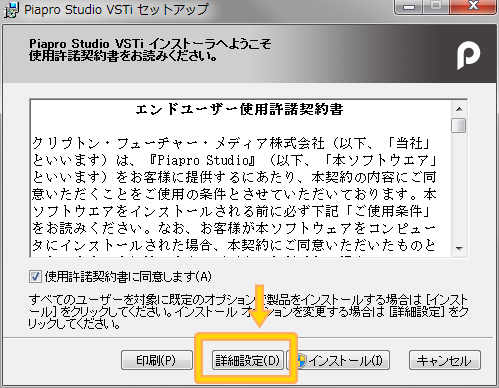
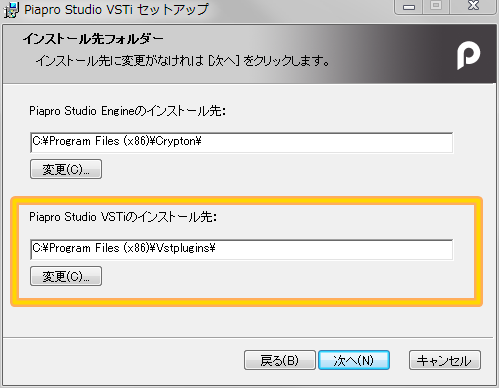
・Studio OneとPiapro Studioのバージョンを確認
(Studio One 3 以前のバージョンをお使いの場合)
Studio OneとPiapro Studioにはそれぞれに64bit版と32bit版の2つのバージョンがあります。
Studio One上でPiapro Studioを使用される場合は、Studio Oneと同じバージョンのPiapro Studioをインストールする必要があります。Studio Oneと同じバージョンのPiapro Studioをインストールされているかご確認ください。
【Studio Oneのバージョン確認方法】
スタートページの下部に記載されているバージョン情報から確認頂けます(下図)。
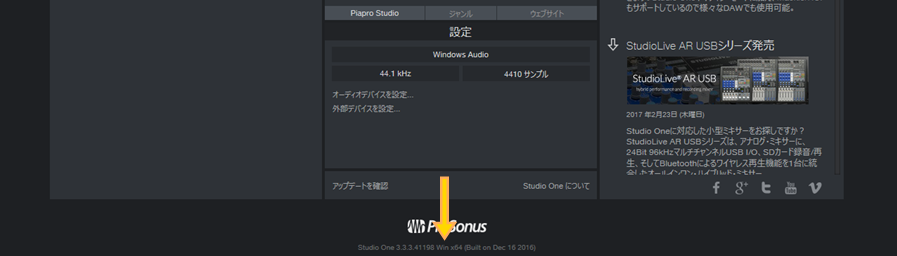
※Win x64と表記されている場合は、64bit版が立ち上がっていますので、64bit版のPiapro Studioをインストールする必要があります。
※Win x86と表記されている場合は、32bit版が立ち上がっていますので、32bit版のPiapro Studioをインストールする必要があります。
【Piapro Studioのバージョン確認方法】
コントロールパネルのプログラムと機能の一覧から確認頂けます(下図)。
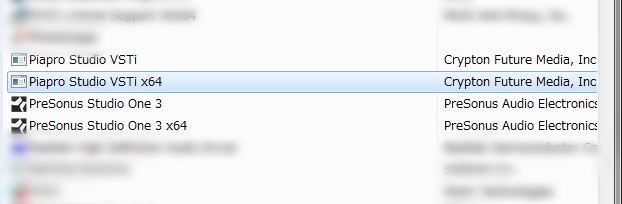
※”Piapro Studio VSTi”のプログラムがある場合は、32bit版がインストールされています。
※”Piapro Studio VSTi x64″のプログラムがある場合は、64bit版がインストールされています。
■ Mac版
・ Studio Oneを最新バージョンにアップデート
Mac版のPiapro Studioは、Studio Oneのバージョンが2.6移行から使用可能になりますので、
もしアップデートされていないようでしたら、Studio Oneを最新バージョンにアップデートして使用下さい。
Studio Oneのアップデート方法は、下記ページをご参照下さい。
http://piaprostudio.com/?p=3612


